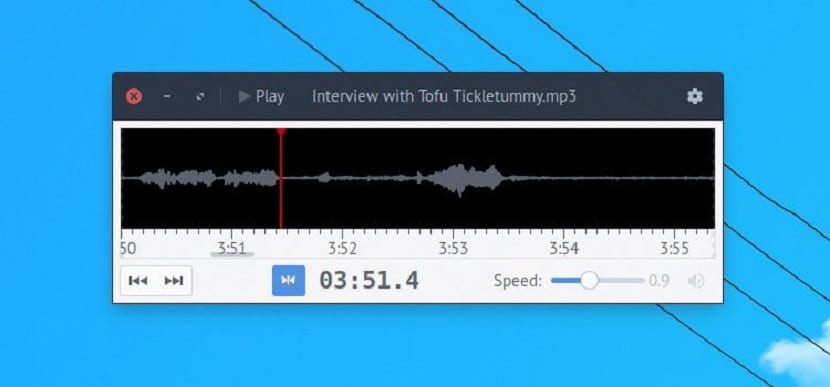
Alguna vez llegaste a utilizar una función de convertir audio en texto utilizando tu smartphone, donde esta tarea lo mas usual es en WhatsApp. También esto es posible dentro de un sistema operativo.
El convertir audio a texto suele ser bastante útil a estudiantes, periodistas, científicos y cualquier persona que necesite transcribir archivos de audio. Para ello contamos con bastantes aplicaciones en Linux que se encargan de esto y más.
Algunas de las diferentes aplicaciones que existen para esta labor suelen ser un poco difíciles y veces tedisos de utilizar, con interminables paradas y reinicios, mientras que intentan mantener el ritmo de la palabra hablada y la aplicación no suele transcribir correctamente lo que hablan.
Pero el día de hoy vamos a hablar de Parlatype el cual es un reproductor de audio escrito para el entorno de escritorio GNOME destinado para la transcripción de voz a texto.
Sobre Parlatype
Parlatype puede reproducir fuentes de audio para transcribirlas en cualquier aplicación de edición de texto por muy sencilla o avanzada que sea.
Debido a sus cualidades, Parlatype fue claramente hecho por alguien que tuvo que transcribir audio regularmente. Tiene un conjunto de características de sonido más pequeñas que hacen una gran diferencia al cazar la tarea de transcribir.
Por ejemplo, al presionar el botón de pausa, la aplicación se rebobina automáticamente unos segundos.
Esto puede parecer un poco tonto, pero cuando se reanuda la aplicación, resulta ser más fácil volver a colocarnos donde se quedo en su contexto, sin perder las primeras palabras.
Entre las principales características de Parlatype podemos encontrar:
- La aplicación permite al usuario ver la forma de onda de audio.
- Parlatype permite que el usuario pueda ajustar la velocidad con la que se realiza la reproducción.
- La rebobina en pausa puede ser configurada.
- Parlatype cuenta con marcas de tiempo, lo que hace mas sencillo poderse posicionar sobre cierto punto del trabajo.
- Soporte para macros de LibreOffice
- Soporte de clave de medios
- Comience en la parte superior
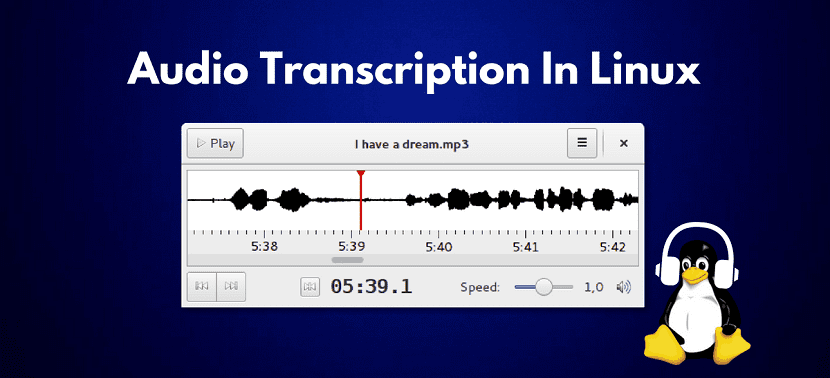
Si queremos instalar esta estupenda herramienta en tu sistema contamos con la facilidad de que en algunas de las distribuciones de Linux se encuentra dentro de los repositorios de estas.
¿Cómo instalar Parlatype en Linux?
Para el caso de Ubuntu y derivados podemos instalar la aplicación desde un repositorio de tercero, el único inconveniente es que solamente esta disponible hasta la versión 17.10.
Si lo quieres añadir a tu sistema, debes de abrir una terminal y ejecutar el siguiente comando:
sudo add-apt-repository ppa:gabor-karsay/parlatype
Ahora debemos de actualizar nuestro listado de repositorios con:
sudo apt-get update
Y finalmente instalamos la aplicación con este comando:
sudo apt install parlatype
Para el caso de Debian podemos instalar la aplicación desde los repositorios testing, pero únicamente para Debian 9, para ello debemos primero de instalar algunas dependencias:
sudo apt-get install build-essential automake autoconf intltool libgirepository1.0-dev libgladeui-dev gtk-doc-tools yelp-tools libgtk-3-dev libgstreamer1.0-dev libgstreamer-plugins-base1.0-dev
Para ejecutarlo necesita al menos Gtk + 3.10 y GStreamer 1.0 los cuales instalamos con:
sudo apt-get install libgtk-3-0 libgstreamer1.0-0 gstreamer1.0-plugins-good
Parlatype reproduce todos los archivos compatibles con GStreamer, por lo que debemos de instalar esta otra dependencia:
sudo apt-get install gstreamer1.0-plugins-ugly
Finalmente instalamos con:
sudo apt-get install parlatype
Si tienen Arch Linux o un sistema derivado de este, podemos instalar Parlatype desde los repositorios de AUR, por lo que debemos de tenerlo habilitado en nuestro pacman.conf del sistema.
Y podemos instalar la aplicación con este comando:
yaourt -S parlatype
También contamos con la posibilidad de poder instalar este transcriptor de audio en Linux con ayuda de la tecnología de Flatpak.
Para ello debemos de tener el soporte añadido a nuestro sistema e instalamos con este comando:
flatpak install --from https://flathub.org/repo/appstream/com.github.gkarsay.parlatype.flatpakref
Tendremos que esperar a que descargue el paquete y lo instale.
Si no encuentras la aplicación en tu menú de aplicaciones la puedes ejecutar con el siguiente comando desde la terminal:
flatpak run com.github.gkarsay.parlatype
Y con ello ya podemos comenzar a utilizar Parlatype en nuestro equipo.
Gracias por dar a conocer esta pieza de software.
En todo caso, sería un detalle con vuestros lectores, y en especial con el desarrollador, poner el link a su web oficial.
Gracias, me irá muy bien para tomar apuntes de la universidad! Voy a probar ahora mismo 😛
Por cierto, en Linux Mint está en el gestor de software, como flatpak.
Instalo las macros en libreoffice y ejecuto la secuencia parlatype empieza a reproducir pero en writer no escribe el texto, todas las macros funcionan, excepto la escritura
Instale la version de ubuntu de parlatype , y no funciona, solo reprodujo el video , al final no transcribio nada, no funciona es un fraude, no mientan.
Buenos días, no sé cómo vincular el parlatype con mi libreoffice, alguna sugerencia? gracias